
1.定义
该功能可以将整个零件或者几个特征复制为m个环,每环n个的圆形阵列。
2.操作步骤
1)选择需要复制的特征,即如图3-196所示的凸台。
2)单击“变换特征”工具栏中的 按钮,则弹出“定义圆形阵列”对话框,如图3-197所示。
按钮,则弹出“定义圆形阵列”对话框,如图3-197所示。
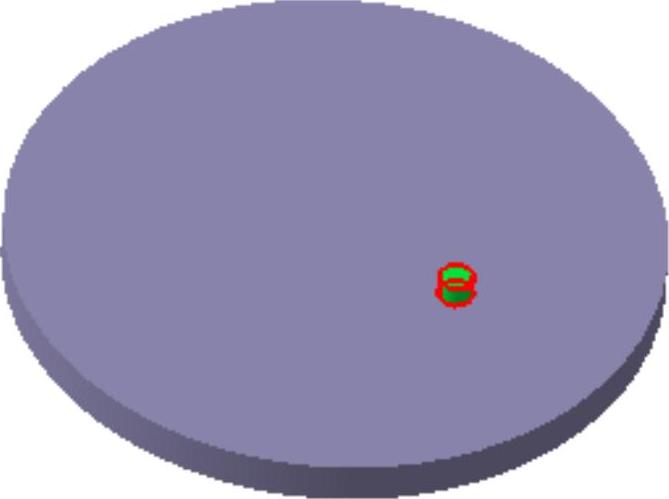
图3-196 选择要复制的特征
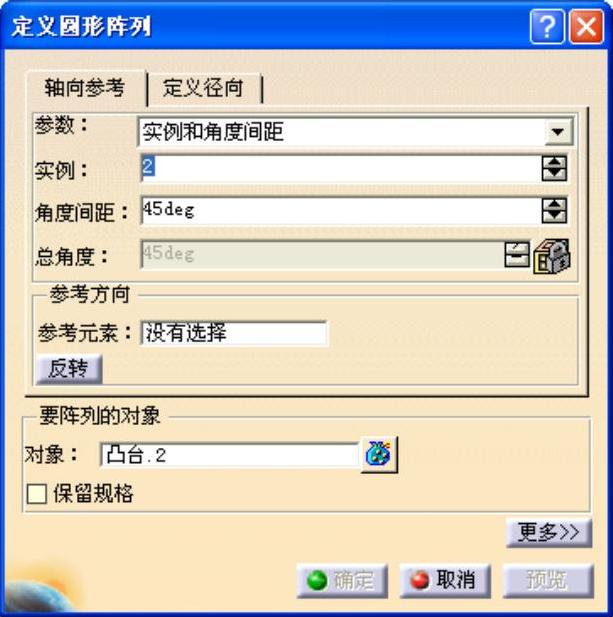
图3-197 “定义圆形阵列”对话框
3)在“轴向参考”选项卡的“实例”和“角度间距”文本框中分别输入“7”和“50deg”。然后,鼠标单击“参考元素”选项,在几何图形区域中选择圆形阵列的参考元素。在此,选择圆盘的上表面以确定旋转轴,此轴将垂直于该面。系统显示两个红色箭头,箭头的夹角即为角度间距,单击对话框中的 按钮可改变阵列的方向,如图3-198所示。
按钮可改变阵列的方向,如图3-198所示。
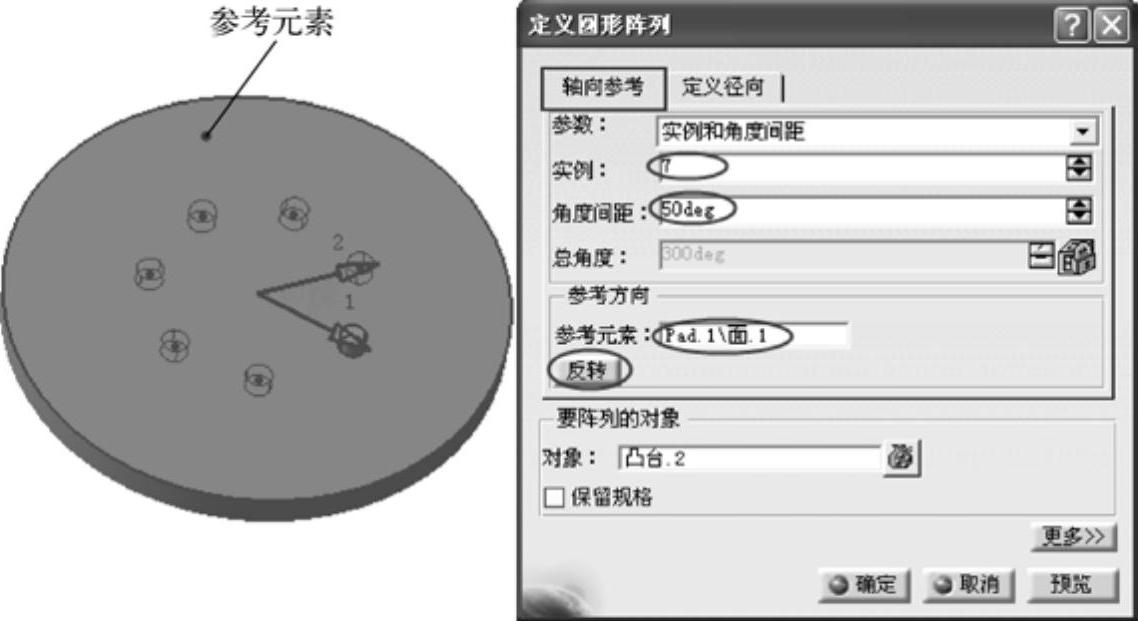
图3-198 设置圆形阵列参数
4)鼠标单击“定义径向”选项卡,在“圆”和“圆间距”文本框中分别输入“2”和“−18mm”,如图3-199所示。(www.daowen.com)
5)单击“定义圆形阵列”对话框中的 按钮,完成圆形阵列操作,结构树中显示已创建了圆形阵列特征,如图3-200所示。
按钮,完成圆形阵列操作,结构树中显示已创建了圆形阵列特征,如图3-200所示。
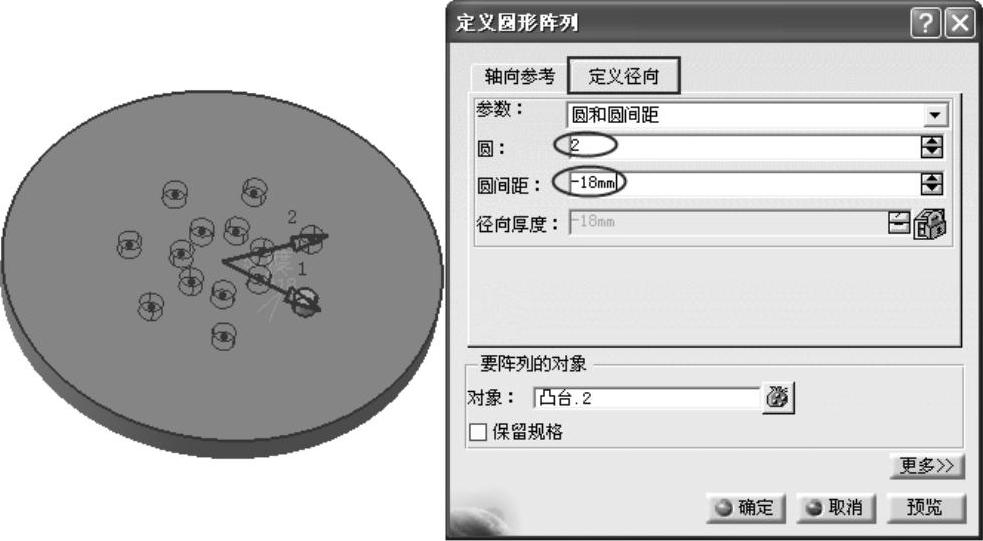
图3-199 设置圆形阵列参数
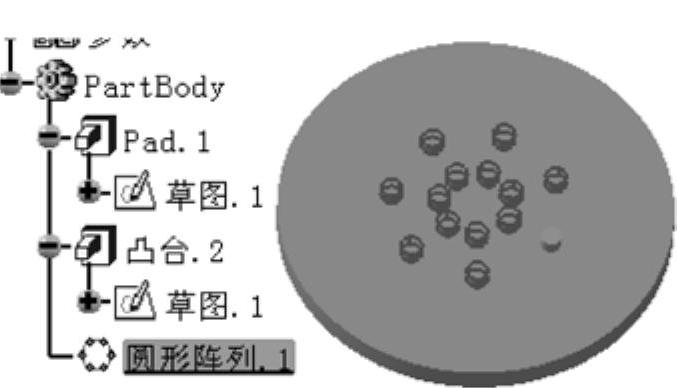
图3-200 创建圆形阵列特征
3.相关说明
1)轴向参考:该选项卡类似于矩形阵列命令中“第一方向”选项卡,创建圆形阵列的方式有五种,分别为“实例和总角度”、“实例和角度间距”、“角度间距和总角度”、“完整径向”、“实例和不等角度间距”。在“参数”下拉列表框中可以选择相应的阵列形式,默认情况下,系统选择“实例和角度间距”方式,如图3-201所示。
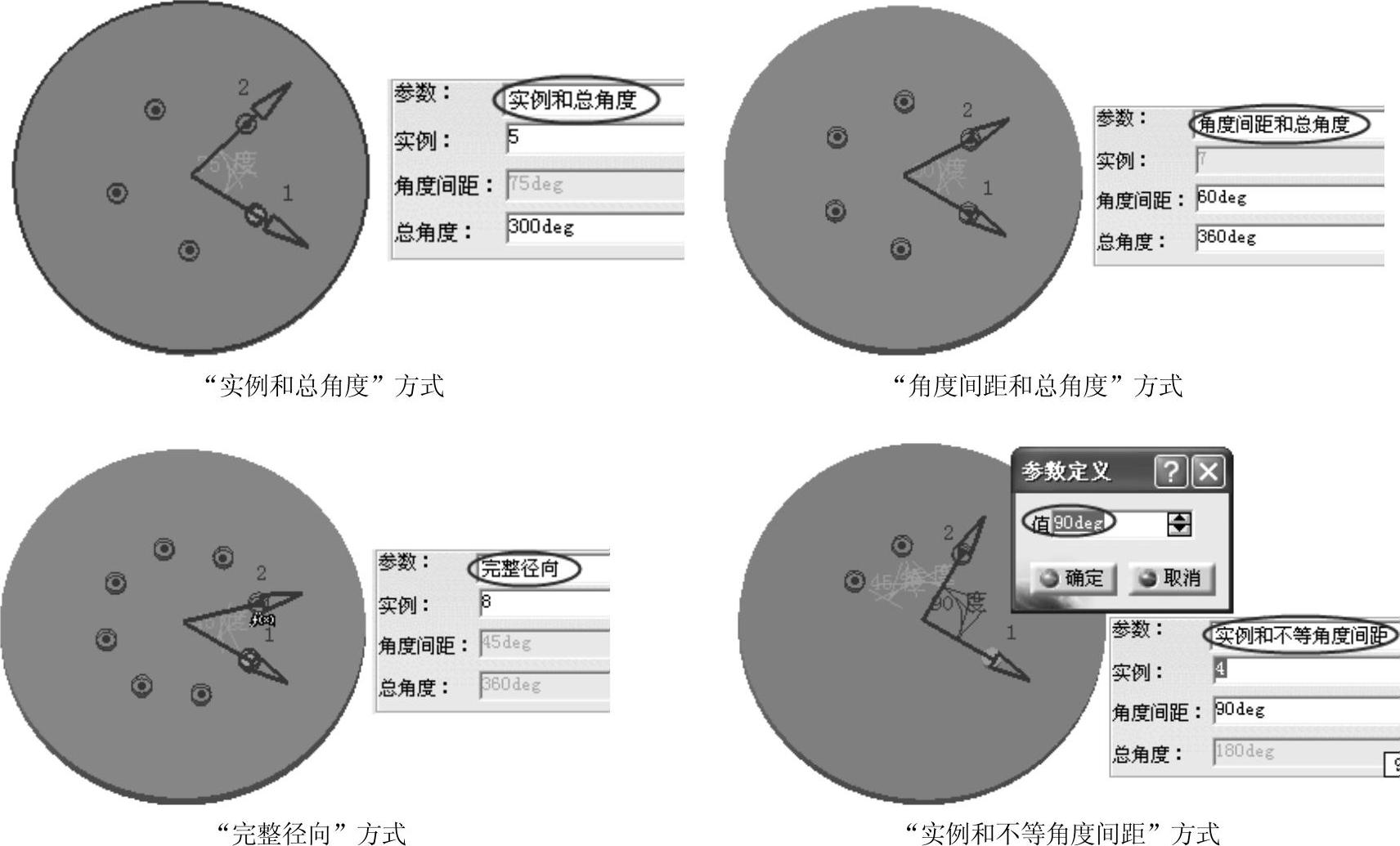
图3-201 不同方式结果对比
2)定义径向:该选项卡类似于矩形阵列命令中“第二方向”选项卡,定义圆形阵列的径向方式有三种,分别为“圆和径向厚度”、“圆和圆间距”、“圆间距和径向厚度”。在“参数”下拉列表框中可以选择相应的径向定义方式,默认情况下,系统选择“圆和圆间距”方式,如图3-202所示。
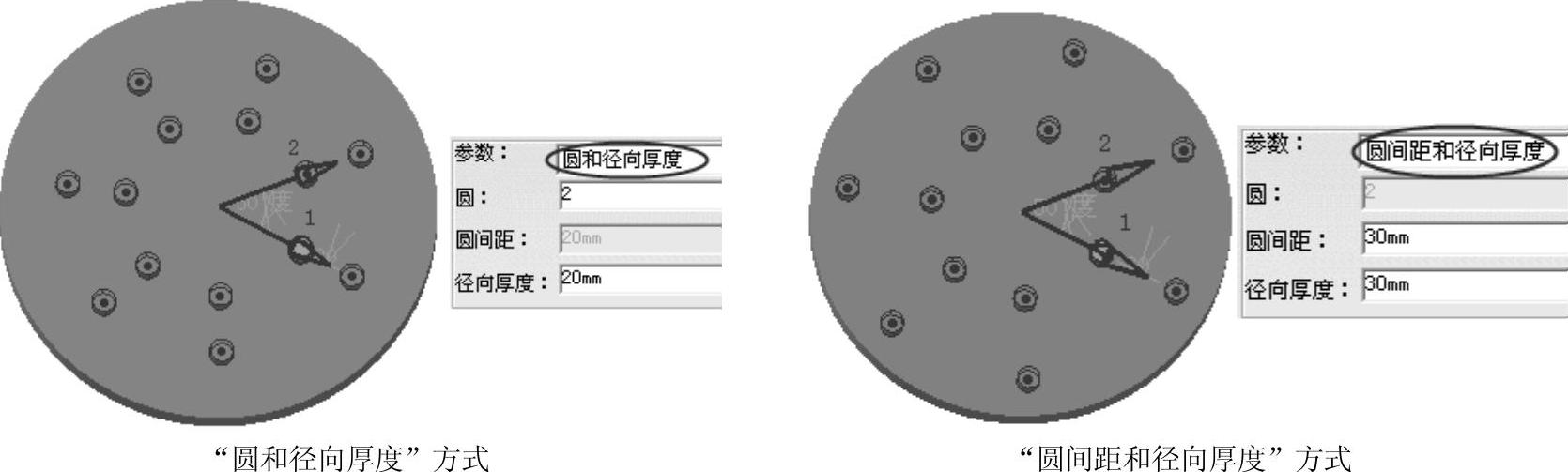
图3-202 不同方式结果对比
免责声明:以上内容源自网络,版权归原作者所有,如有侵犯您的原创版权请告知,我们将尽快删除相关内容。






